Si vous voulez savoir "Qu'est-ce que l'espace disque sur Mac?" et "Qu'est-ce que l'espace disque sur un ordinateur?", suivez cet article pour obtenir des réponses. Il présente l'espace disque sous tous ses aspects, y compris sa définition, ses différences avec le stockage, et les façons de libérer de l'espace disque. Plongeons plus profondément dans tout ce qui concerne l'espace disque.
Qu'est-ce que l'espace disque?
En général, l'espace disque, ou appelé capacité de disque/stockage de disque, fait référence à la capacité totale qu'un support de stockage peut contenir des données.
Qu'est-ce que l'espace disque sur un ordinateur Mac ou Windows? Sur un ordinateur Mac ou Windows, l'espace disque désigne la quantité de données qu'un dispositif de stockage à base de disque peut stocker, tel qu'un SSD (lecteur à état solide), HDD (disque dur), une clé USB, ou un CD.
L'espace disque sur un téléphone comme un iPhone fait généralement référence à la quantité de données qui peuvent être stockées sur une carte mémoire comme une carte SD.
De manière générale, l'espace disque utilise les kilooctets (Ko), mégaoctets (Mo), gigaoctets (Go), ou térabytes (To) comme unités de mesure. Vous pouvez vérifier l'espace disque de votre dispositif de stockage avec les étapes suivantes:
- Sur un Mac: Pour vérifier l'espace disque du Mac, cliquez sur le menu Apple > A propos de ce Mac > Stockage (ou Autres infos > Stockage). Pour vérifier l'espace disque d'un support de stockage externe, ouvrez Finder et faites un clic droit sur le dispositif sous Emplacements dans la barre latérale, puis choisissez Informations. (En savoir plus sur d'autres utilisateurs et le stockage partagé)
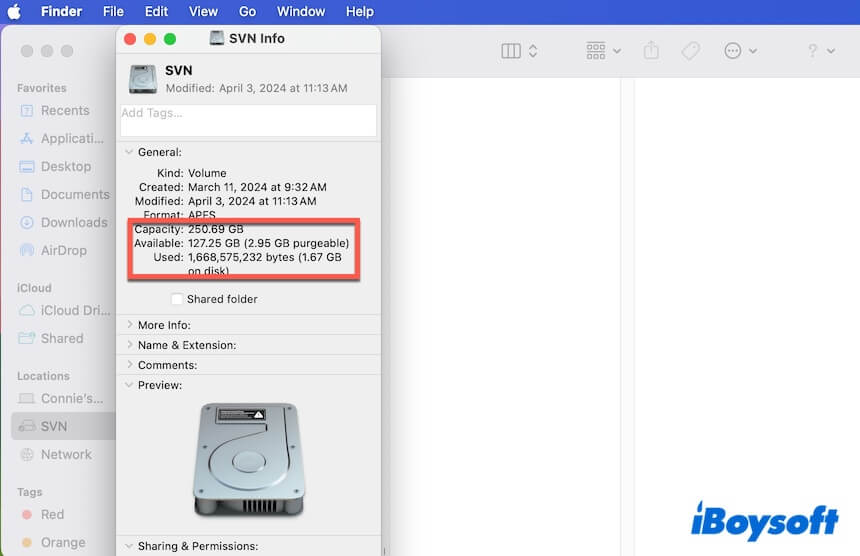
- Sur un ordinateur Windows: Pour vérifier l'espace disque du disque dur de l'ordinateur, choisissez le bouton Démarrer > Paramètres > Système > Stockage. Pour vérifier l'espace disque externe, ouvrez Ce PC ou Ordinateur, faites un clic droit sur le dispositif, et sélectionnez Propriétés.
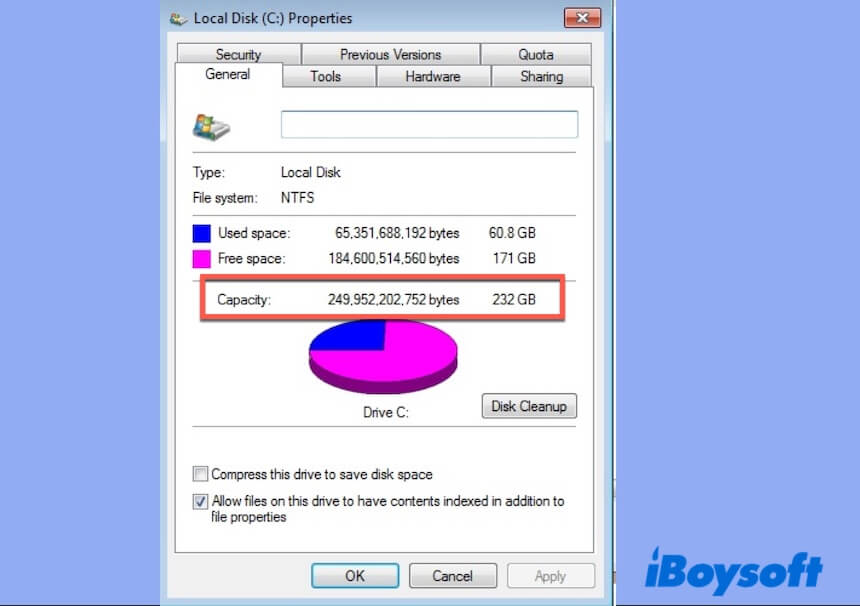
- Sur un téléphone: Allez dans Paramètres et trouvez l'option Stockage pour vérifier votre espace disque.
Allez informer davantage de personnes sur ce qu'est l'espace disque.
L'espace disque est-il la même chose que le stockage?
Oui, l'espace disque et le stockage représentent tous les deux la capacité de données d'un support de stockage comme un disque dur.
L'espace disque correspond davantage à la quantité de données qu'un dispositif basé sur un disque peut contenir, comme les SSD, les disques durs, les clés USB, les disques optiques, les CD, et plus encore. Le stockage est davantage un terme général qui fait référence à la capacité de données de tous les types de dispositifs de stockage.
Comment libérer de l'espace disque?
La manière la plus simple de libérer de l'espace disque est de supprimer des données de votre disque dur, puis de vider la corbeille. Cependant, les opérations spécifiques sont légèrement différentes sur différents dispositifs.
Libérer de l'espace disque sur un Mac
Si vous souhaitez libérer de l'espace disque sur votre disque dur Mac, vous pouvez supprimer vos documents, images, vidéos et autres types de fichiers indésirables, obsolètes ou inutiles, puis vider la Corbeille. Ce processus vous demandera beaucoup de temps et d'énergie, en alternatif, vous pouvez utiliser iBoysoft DiskGeeker pour Mac pour vous aider à libérer de l'espace disque sur Mac en quelques clics.
- Téléchargez, installez et ouvrez iBoysoft DiskGeeker sur votre Mac.
- Sélectionnez le volume Macintosh HD - Data ou macOS - Data et cliquez sur "Nettoyer les fichiers inutiles" dans la barre d'outils du côté droit.

- Attendez que le processus de numérisation se termine.
- Vérifiez vos fichiers indésirables et cliquez sur "Nettoyer" pour les supprimer définitivement de votre Mac et libérer l'espace qu'ils occupent.

Si vous devez libérer de l'espace disque sur un disque externe, ouvrez le disque externe et déplacez vos fichiers indésirables dans la Corbeille. Ensuite, videz la Corbeille.
Libérer de l'espace disque sur un ordinateur Windows
De même, vous pouvez suivre les étapes suivantes pour libérer de l'espace disque :
- Désinstallez les applications.
- Supprimez les documents inutiles, les photos, les vidéos et autres fichiers.
- Nettoyez les fichiers en double.
- Videz la corbeille.
Libérer de l'espace disque sur un téléphone
Libérer de l'espace disque sur un téléphone portable est plus direct, il vous suffit de désinstaller les applications que vous n'utilisez plus, de nettoyer les caches dans les applications, de supprimer de gros fichiers comme des vidéos, etc.
Si cet article vous aide à mieux comprendre l'espace disque, partagez-le avec d'autres.
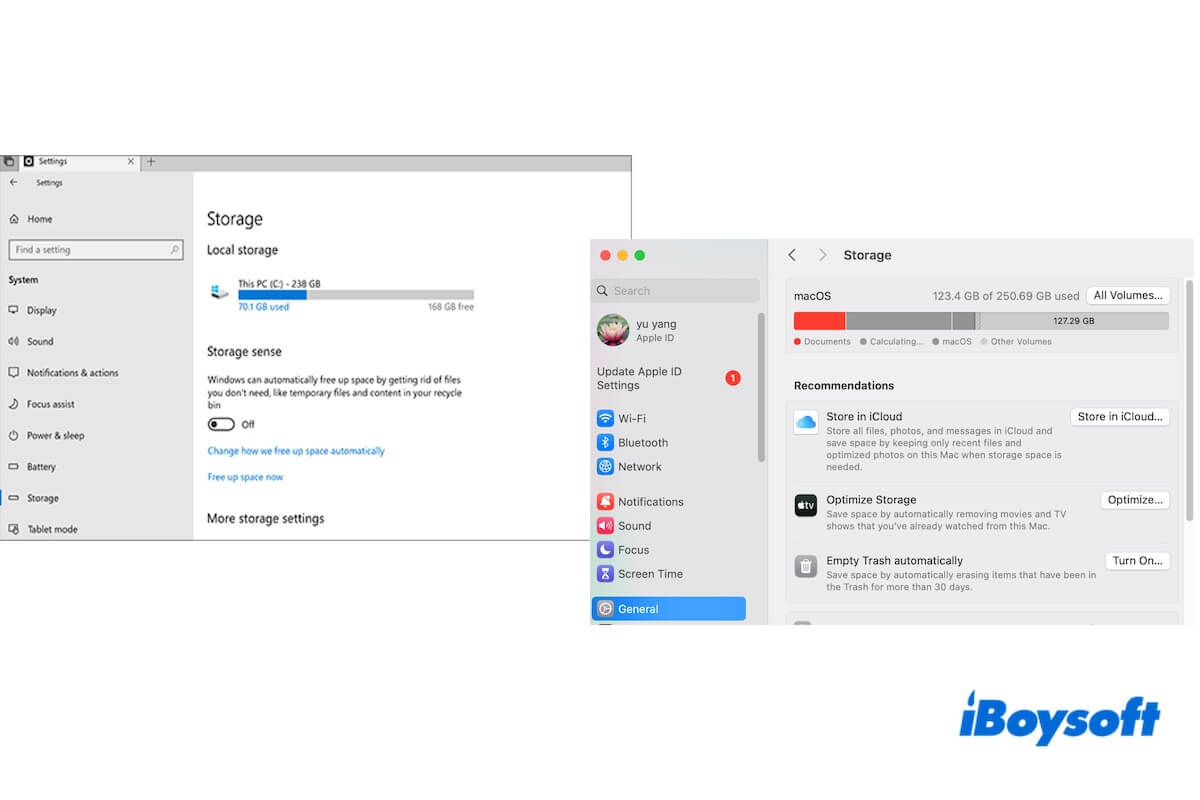
Comment vérifier ce qui occupe l'espace disque?
Tous les fichiers et éléments stockés sur votre dispositif de stockage consomment votre espace disque. Vous pouvez ouvrir le dispositif pour voir ce qui y est stocké.